Recherche rapide :
Pourquoi choisir Flickr et OneDrive ?
Avant de parler de la synchronisation de Flickr avec OneDrive, voyons pourquoi choisir ces deux services cloud. OneDrive, anciennement connu sous le nom de SkyDrive, est l'un des disques cloud les plus populaires au monde. Nous savons tous que OneDrive est développé par Microsoft, naturellement, de nombreuses personnes le choisissent comme drive cloud. Comme Microsoft a des combinaisons Office, de nombreux hommes d'affaires choisissent OneDrive car ils peuvent éditer Word ou Excel en ligne dans OneDrive.
Flickr, il se concentre sur le stockage et l'édition de photos en ligne. Désormais, il prend également en charge les vidéos et autres types de fichiers. Si vous souhaitez sauvegarder des images de Flickr vers un autre stockage cloud, OneDrive est un bon choix.
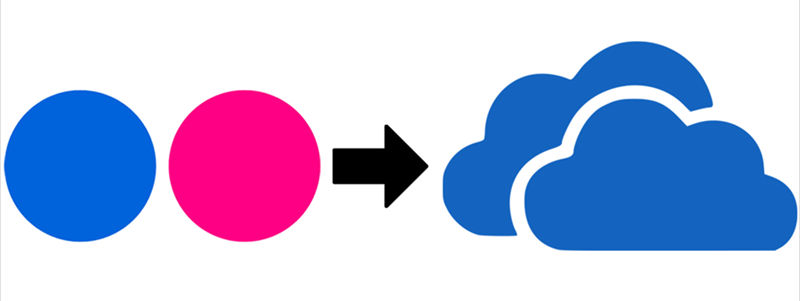
Sur le forum Flickr, il y a beaucoup de questions comme celle-ci : existe-t-il un moyen de synchroniser Flickr avec OneDrive sans téléchargement ni chargement ? De nombreuses réponses précédentes disaient qu'il n'y avait pas de solution. En fait, il n'a pas de méthode intégrée mais ce problème peut être résolu via la solution tierce.
Comment synchroniser Flickr avec OneDrive ?
Comme mentionné ci-dessus, un service tiers peut le faire. Maintenant, nous allons vous présenter le service tiers, MultCloud, un gestionnaire de synchronisation GRATUIT cloud à cloud.
MultCloud, en tant qu'outil de synchronisation cloud à cloud basé sur le Web, qui peut non seulement aider à synchroniser des fichiers d'un cloud à d'autres clouds sans téléchargement ni chargement ; mais prend également en charge la gestion de plusieurs comptes de stockage cloud ensemble afin que vous puissiez accéder à n'importe quel drive cloud avec un compte MultCloud sur n'importe quel appareil tant qu'il dispose d'une connexion Internet. De plus, il vous permet de gérer plus de 30 principaux drive cloud, tels qu'Amazon S3, Google Drive, OneDrive, Dropbox et d'autres clouds populaires. Voyons comment cela aide à synchroniser de Flickr vers OneDrive.
Étape 1. Créez un compte MultCloud ou cliquez sur « Accès sans inscription » pour obtenir un compte temporaire pour le tester.
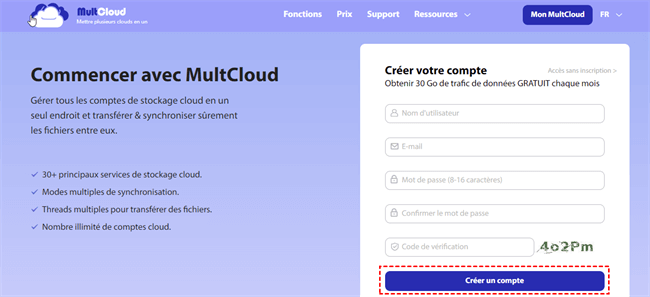
Étape 2. Cliquez sur « Ajouter un Cloud » et sélectionnez « Flickr » pour ajouter.
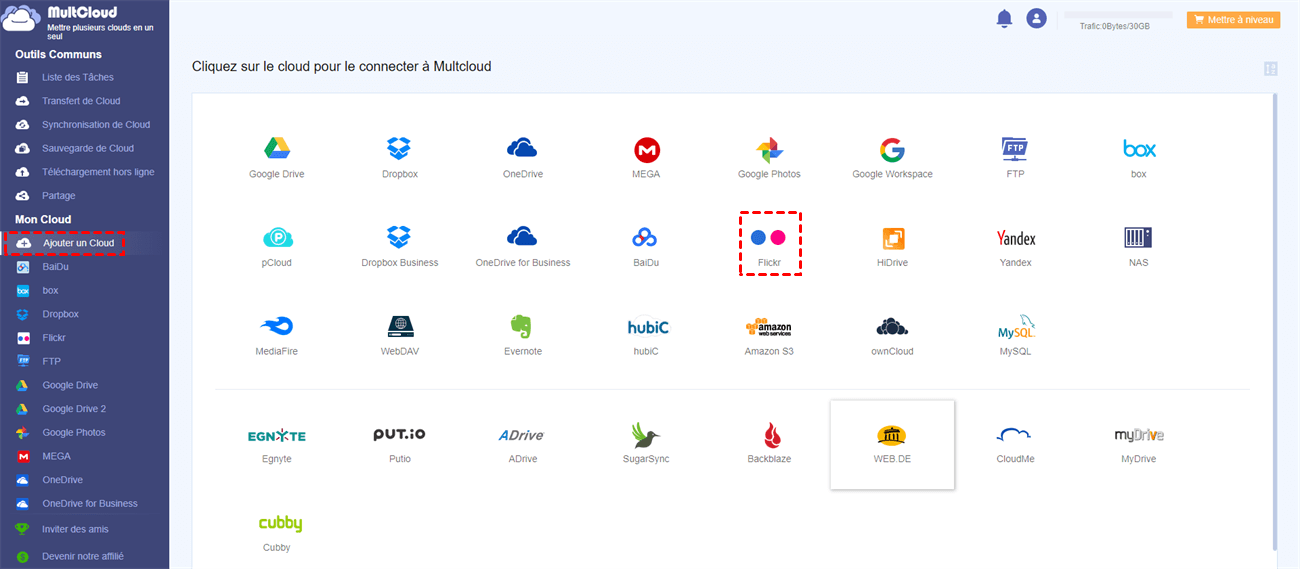
Étape 3. Suivez les mêmes opérations ci-dessus pour ajouter « OneDrive » à MultCloud.
Étape 4. Cliquez sur « Synchronisation de Cloud », sélectionnez « Flickr » comme source, sélectionnez « OneDrive » comme destination, cliquez sur « Synchroniser maintenant » et le processus sera terminé en arrière-plan MultCloud. Vous pouvez soit fermer le site Web, soit fermer votre PC.
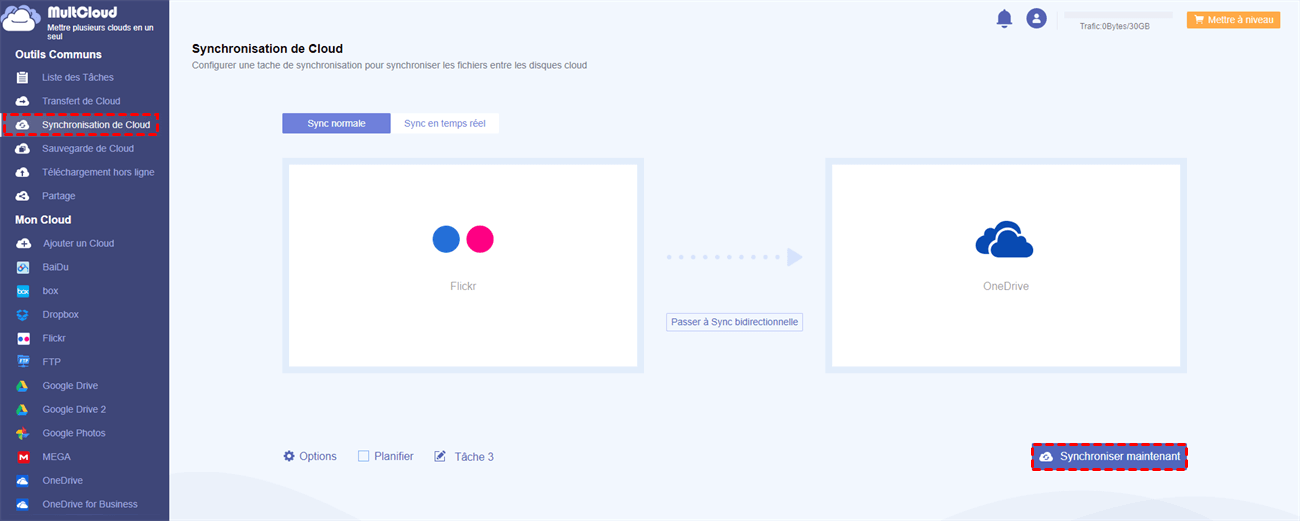
Conseils :
- Pour « Synchronisation de Cloud », il existe 9 modes de synchronisation. Vous pouvez sélectionner celui qui convient le mieux à votre condition via « Options » pour effectuer les opérations.
- Si vous souhaitez exclure certains fichiers, vous pouvez activer « Filtre » lors de la création de la tâche de synchronisation.
- Si vous souhaitez synchroniser régulièrement Flickr et OneDrive, vous pouvez activer « Planifier » afin que MultCloud puisse exécuter votre tâche comme prévu.
- Pour obtenir une vitesse de synchronisation ultra-rapide, vous pouvez également mettre à niveau votre compte vers le compte premium afin que MultCloud utilise 10 threads pour synchroniser les photos et les vidéos.
Conclusion
Comme vous pouvez le voir, MultCloud peut aider à synchroniser Flickr avec OneDrive en 4 étapes sans utiliser le mode de téléchargement et de chargement, ce qui permet d'économiser beaucoup de temps et d'énergie. En plus de « Synchronisation de Cloud », MultCloud propose également « Transfert de Cloud ». Si vous souhaitez transférer des fichiers entre des comptes mega, vous pouvez utiliser « Transfert de Cloud ».
Clouds supportés par MultCloud
-
Google Drive
-
Google Workspace
-
OneDrive
-
OneDrive for Business
-
SharePoint
-
Dropbox
-
Dropbox Business
-
MEGA
-
Google Photos
-
iCloud Photos
-
FTP
-
box
-
box for Business
-
pCloud
-
Baidu
-
Flickr
-
HiDrive
-
Yandex
-
NAS
-
WebDAV
-
MediaFire
-
iCloud Drive
-
WEB.DE
-
Evernote
-
Amazon S3
-
Wasabi
-
ownCloud
-
MySQL
-
Egnyte
-
Putio
-
ADrive
-
SugarSync
-
Backblaze
-
CloudMe
-
MyDrive
-
Cubby
